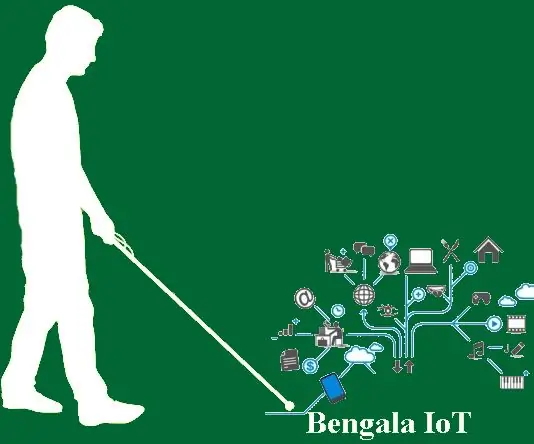
Cuprins:
- Autor John Day [email protected].
- Public 2024-01-30 11:44.
- Modificat ultima dată 2025-01-23 15:04.
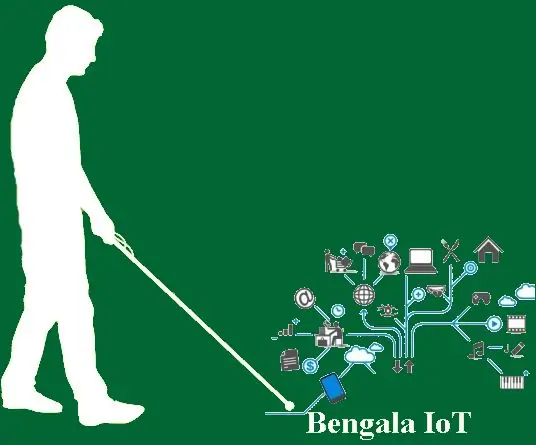
Echipă:
- Rodrigo Ferraz Azevedo ([email protected])
- José Macedo Neto ([email protected])
- Ricardo Medeiros Hornung ([email protected])
Descrierea proiectului:
Potrivit institutelor de cercetare, o parte din populația lumii are un fel de handicap fizic și proiectul nostru își propune să răspundă acestui public, mai precis cu deficiențe de vedere. Acest proiect își propune să construiască un baston care utilizează tehnologie încorporată pentru a îmbunătăți viața persoanelor cu deficiențe de vedere. Dispozitivul va utiliza senzori precum senzorul GPS, microfon pentru gestionarea comenzilor vocale, setul cu cască pentru interacțiunea cu utilizatorul, senzori cu ultrasunete pentru detectarea obstacolelor și în apropiere obiecte, încărcător magnetic și se propune a fi un dispozitiv complet de comunicare, permițându-vă conectarea la corpul dvs. folosind setul cu cască bluetooth.
Pasul 1: Piese

- DragonBoard 410C
- Kit Starter Linker Mezzanine pentru 96 de plăci
- Senzor ultrasonic HC-SR04
- Casti prin Bluetooth
- Baterie
- Buzzer
- Buton
Pasul 2: Conectați componentele


Pasul 3: Instalați software-uri locale
Instalați următoarele software:
- Android Studio (https://developer.android.com/studio/install.html
- Visual Studio (https://www.visualstudio.com/pt-br/downloads/)
Dragonboard vine cu Android 5.1 instalat (versiunea actuală 06-2017) și folosim această versiune pentru soluția prezentată, dar dacă aveți nevoie, puteți descărca și instala versiunea de Android disponibilă pe site-ul 96Boards.
Android 5.1 (https://www.96boards.org/documentation/ConsumerEdition/DragonBoard-410c/Downloads/Android.md/)
Pasul 4: Configurați serviciul Cloud
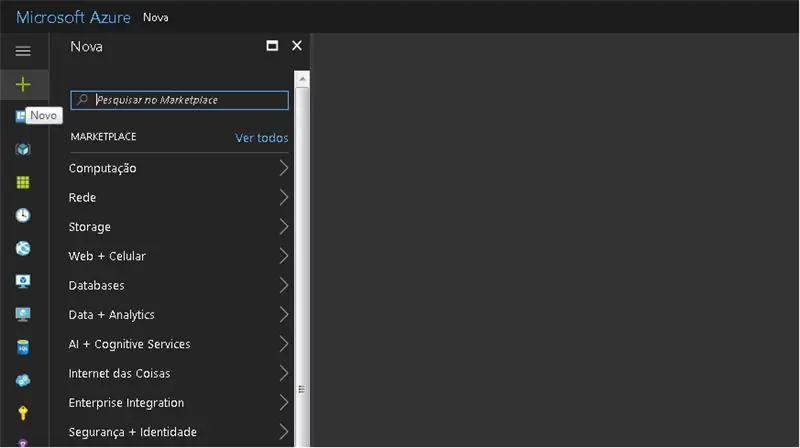
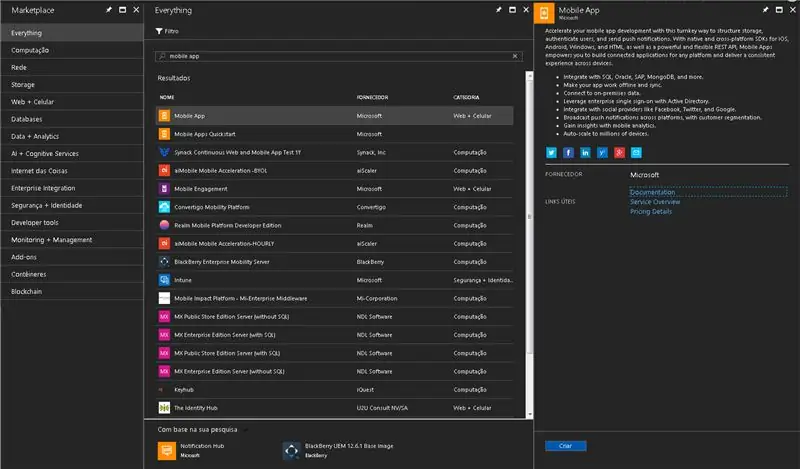
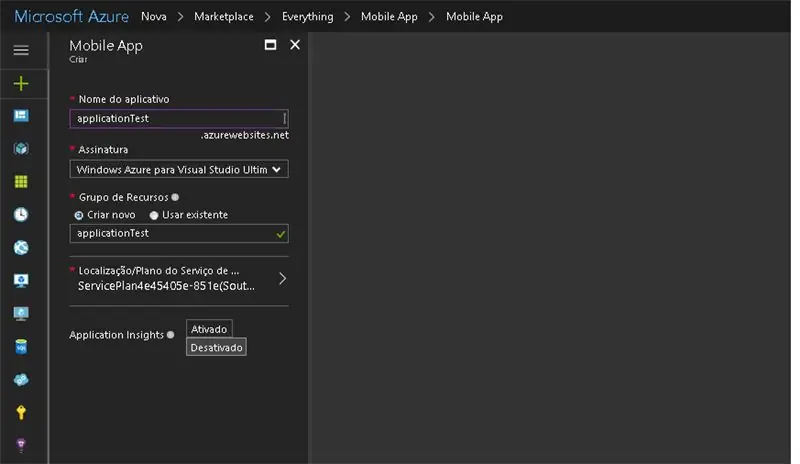
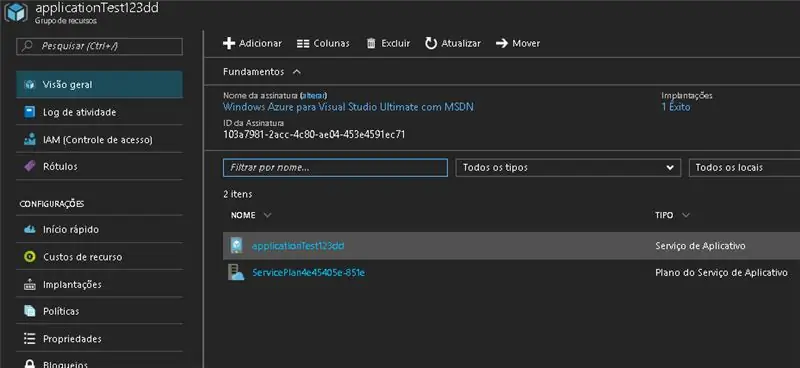
Folosim pentru acest proiect furnizorul de cloud Microsoft Azure unde este posibil să vă înregistrați ca utilizator de testare pentru o anumită perioadă de timp.
- Faceți clic pe Plus (+) pentru a adăuga noul serviciu;
- Căutați „Aplicație mobilă” și faceți clic în creați;
- Completați câmpurile: Nume aplicație, Semnătură, Grup de resurse, Localizare / Plan de servicii și faceți clic pe Creare;
- Terminat!
Pasul 5: Descărcați șablonul pentru crearea de aplicații locale
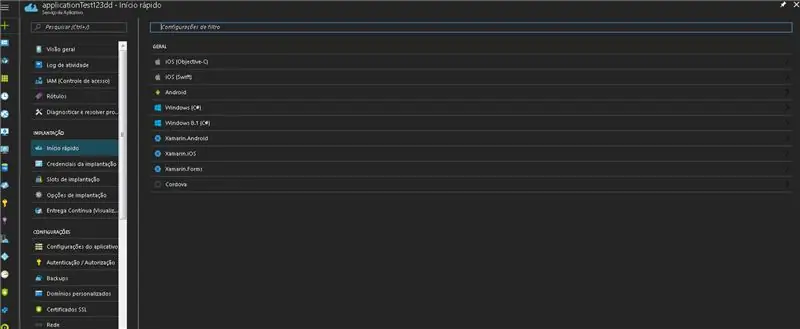
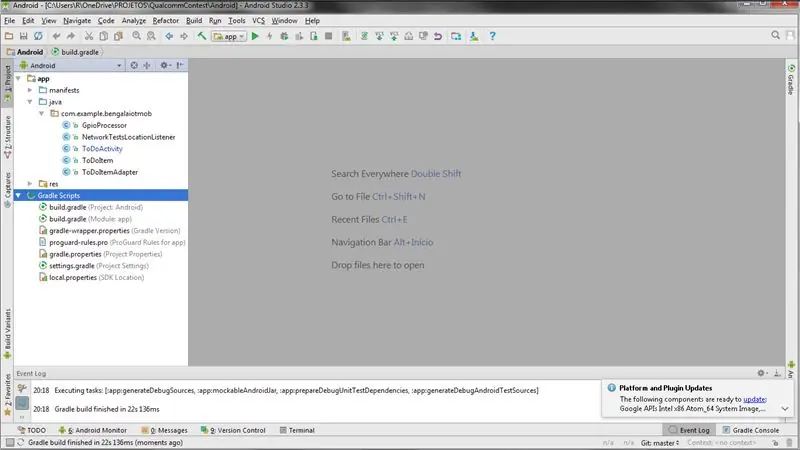
- Descărcați șablonul Android pentru a accelera dezvoltarea;
- Deschideți în Android Studio pentru a trece la funcțiile dorite;
- Un fișier important care trebuie observat este GpioProcessor.java care mapează GPIO permițând manipularea acestuia prin intermediul software-ului. Acest fișier a fost descărcat de pe Qualcomm's GitHub (https://github.com/IOT-410c/IOT-DB410c-Course-3.git)
Pasul 6: videoclipuri




Aceste videoclipuri citează soluția și arată cum funcționează.
Pasul 7: Referințe
- Specializarea Internet of Things UC San Diego (https://www.coursera.org/specialisations/internet-of-things)
- Android (https://www.96boards.org/documentation/ConsumerEdition/DragonBoard-410c/Downloads/Android.md/)
- Android Studio (https://developer.android.com/studio)
- Rețeaua dezvoltatorilor Qualcomm (https://developer.qualcomm.com/hardware/dragonboard-410c/tutorial-videos)
- Ghid de instalare Dragonboard 410c pentru Linux și Android (https://github.com/96boards/documentation/wiki/Dragonboard-410c-Installation-Guide-for-Linux-and-Android)
- Microsoft Azure (https://azure.microsoft.com/pt-br/)
Recomandat:
Easy IOT - Hub senzor RF controlat de aplicație pentru dispozitive IOT cu rază medie: 4 pași

Easy IOT - Hub senzor RF controlat de aplicație pentru dispozitive IOT cu rază medie: În această serie de tutoriale, vom construi o rețea de dispozitive care pot fi controlate printr-o legătură radio de la un dispozitiv hub central. Avantajul utilizării unei conexiuni radio seriale de 433 MHz în loc de WIFI sau Bluetooth este autonomia mult mai mare (cu
IoT APIS V2 - Sistem autonom de irigare a plantelor activat IoT: 17 pași (cu imagini)

IoT APIS V2 - Sistem autonom de irigare a plantelor activat de IoT: Acest proiect este o evoluție a instrucțiunii mele anterioare: APIS - Sistem automat de irigare a plantelor Utilizez APIS de aproape un an și doream să îmbunătățesc designul anterior monitorizați planta de la distanță. Acesta este modul în care
Modul de alimentare IoT: Adăugarea unei funcții de măsurare a puterii IoT la controlerul meu de încărcare solară: 19 pași (cu imagini)

Modul de alimentare IoT: Adăugarea unei funcții de măsurare a energiei IoT la controlerul meu de încărcare solară: Bună ziua tuturor, sper că toți sunteți grozavi! În acest instructiv vă voi arăta cum am realizat un modul de măsurare a puterii IoT care calculează cantitatea de energie generată de panourile mele solare, care este utilizată de controlerul meu de încărcare solară t
Noțiuni de bază despre IoT: conectarea IoT-ului dvs. la cloud utilizând sistemul de operare Mongoose: 5 pași

Noțiuni de bază despre IoT: conectarea IoT-ului dvs. la cloud folosind sistemul de operare Mongoose: dacă sunteți o persoană care se ocupă de bricolaj și electronică, cel mai adesea, veți întâlni termenul de Internet al obiectelor, de obicei abreviat ca IoT, și că se referă la un set de dispozitive care se pot conecta la internet! A fi o astfel de persoană
ESP8266 NODEMCU BLYNK IOT Tutorial - Esp8266 IOT Folosind Blunk și Arduino IDE - Controlul LED-urilor pe internet: 6 pași

ESP8266 NODEMCU BLYNK IOT Tutorial | Esp8266 IOT Folosind Blunk și Arduino IDE | Controlul LED-urilor prin Internet: Bună băieți, în acest instructable vom învăța cum să folosim IOT cu ESP8266 sau Nodemcu. Vom folosi aplicația blynk pentru asta. Deci vom folosi esp8266 / nodemcu pentru a controla LED-urile de pe internet. Deci aplicația Blynk va fi conectată la esp8266 sau Nodemcu
